Los cambios más importantes en 3.4
Publicado: 2020-05-21Todo software evoluciona, lo que implica el uso de nuevas tecnologías para mejorarlo. También es importante mejorar el diseño para mejorar la usabilidad del software. La actualización 3.4 es nuestra cuarta versión principal y es la segunda vez que cambia la interfaz de usuario de Smart Slider. ¿Cuáles son estos cambios y cómo ayudan con la evolución de Smart Slider? ¡Continúa leyendo para averiguarlo!
️ Aviso : una vez que instale la versión 3.4, ¡no podrá cambiar a una versión anterior!
Cambios en el editor de diapositivas
El Editor de diapositivas es donde pasa la mayor parte de su tiempo, y experimentó algunas mejoras importantes en la interfaz de usuario. Primero, tiene un diseño totalmente nuevo y moderno. En 3.4 puede editar sus diapositivas a tamaño completo, sin que el menú de WordPress o Joomla ocupe un área de edición útil.
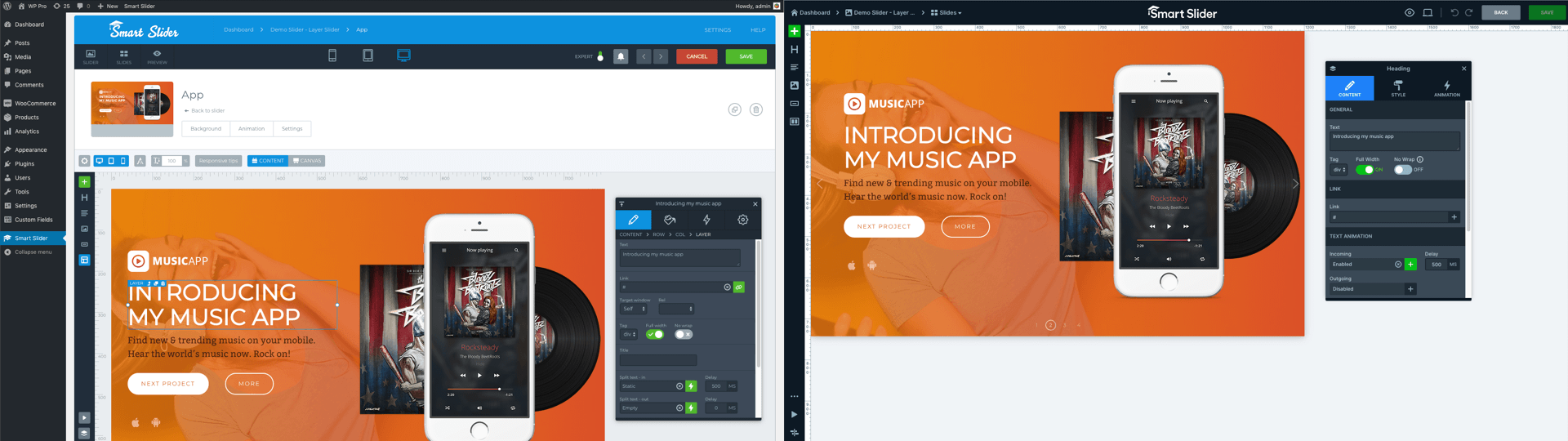
Pero también hay otras mejoras, que tal vez no sean tan fáciles de ver. ¡Veamos algunos de los cambios más importantes con más detalle!
Ajustes de diapositiva movidos a la ventana de capa
Estamos mejorando Smart Slider 3 según los comentarios de nuestros usuarios. Últimamente nos encontramos con que muchos usuarios buscaban las opciones de la diapositiva en la ventana de capas. Entonces, cuando rediseñamos el Editor de diapositivas en 3.4, tuvimos esto en cuenta y movimos las opciones de diapositivas a la ventana de capas. Como resultado, solo verá configuraciones como el fondo de la diapositiva cuando realmente quiera trabajar con la diapositiva. Esto ayuda a que la interfaz de usuario sea más limpia. Además, no está obligado a desplazarse hacia arriba y hacia abajo para ver los cambios que realizó en el fondo de la diapositiva.
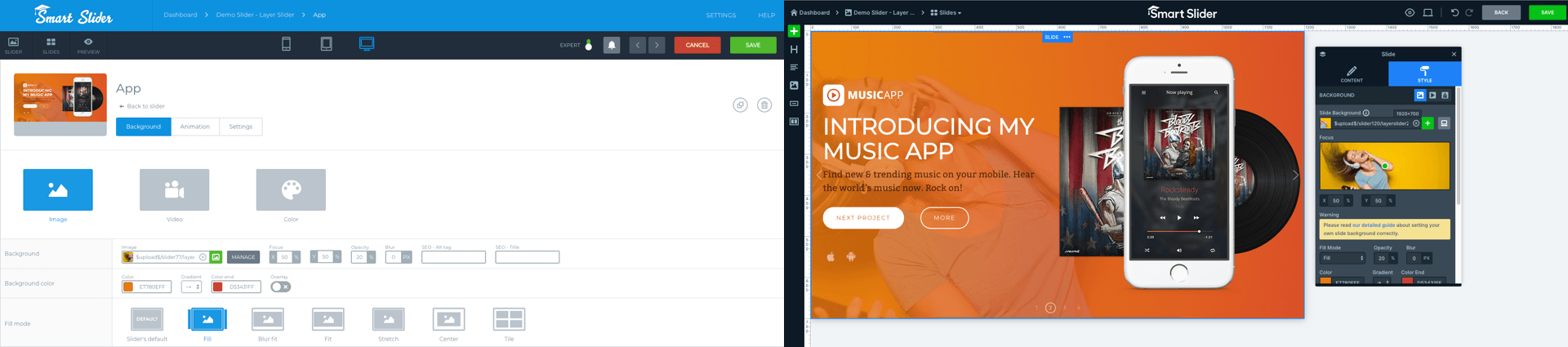
Entonces, ¿cómo llegas a la configuración de diapositivas en 3.4? Cuando va a cualquier diapositiva, la ventana de capa se abre con las opciones de diapositiva. Si lo necesita en cualquier momento, simplemente haga clic en la etiqueta Diapositiva que siempre está en la parte superior de la diapositiva cuando el mouse está sobre ella. O puede seleccionar la diapositiva de la lista de capas.
Las posiciones de las capas reemplazaron los modos de edición.
En la versión 3.2 introdujimos el modo Contenido, que era nuestra forma nueva e innovadora de editar diapositivas. El modo de contenido le permite crear sus diapositivas súper rápido. Además, reduce el tiempo que necesita para hacer un buen diseño receptivo. Si desea una experiencia de construcción de diapositivas de arrastrar y soltar, puede usar el modo Lienzo. Su inconveniente es que requiere mucho más esfuerzo para lograr un buen resultado en pantallas pequeñas.
En el pasado, podía cambiar entre los dos modos de edición en la barra de herramientas sobre la diapositiva. Si deseaba cambiar del modo Lienzo al modo Contenido, debía hacer clic en el botón Contenido en la barra de herramientas. Luego tenía que arrastrar la capa para colocarla en el modo Contenido. Desafortunadamente, esto permitió cambiar el modo de edición por accidente.
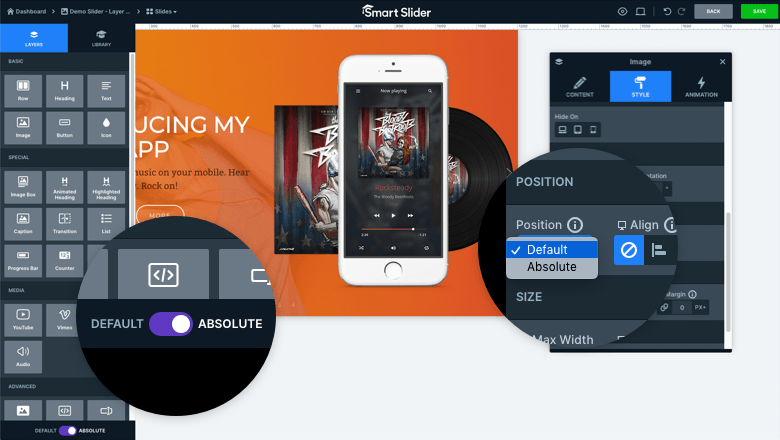
La nueva versión también mejora este mecanismo. En primer lugar, el modo Contenido se renombró a Predeterminado y el Lienzo se renombró a Absoluto. En segundo lugar, ya no actúan como “modos”, sino como posiciones. Esto elimina la posibilidad de mover accidentalmente la capa a la posición incorrecta. ¿Qué hace que el nuevo sistema sea verdaderamente superior? Puede ver en qué posición se encuentra la capa actual en la ventana de capas. Además, y puede cambiar a la otra posición allí.
Saluda a una lista de capas nueva y súper útil
Durante la edición de diapositivas, es importante poder acceder a cualquier capa, incluso si no están visibles. Aquí es donde entra en juego la lista de capas. Le permite ver y seleccionar cualquier capa que haya agregado a su diapositiva. Puede acceder a la lista de capas desde la esquina superior izquierda de la ventana de capas.
Adiós al administrador de fuentes
Editar cada aspecto de sus capas en la ventana de capas y ver el resultado en el lienzo fue nuestra principal prioridad cuando diseñamos 3.4. Por eso, decidimos deshacernos del administrador de fuentes, que se abría en una ventana emergente. Esta ventana emergente cubría el lienzo y no podía ver nada más que la capa que estaba editando actualmente.
A partir de la versión 3.4, puede encontrar todas las opciones de configuración directamente en la ventana de capas. Para acceder a las opciones adicionales, haga clic en el botón Más en la pestaña Estilo. La eliminación del administrador de fuentes significó que también tuvimos que desaprobar las fuentes vinculadas. Pero puede crear ajustes preestablecidos en su lugar, si desea reutilizar sus diseños.

Nueva vista previa
Cuando trabaja en su diapositiva, es importante ver cómo se verá en diferentes dispositivos. Lo sabemos, y esta fue una de las razones por las que hemos rediseñado la versión preliminar. Esta nueva vista previa le brinda una idea precisa de cómo se verá su control deslizante, por ejemplo, en una pequeña pantalla móvil. Como ejemplo, verá si el control deslizante se ajusta a la ventana gráfica móvil o no. 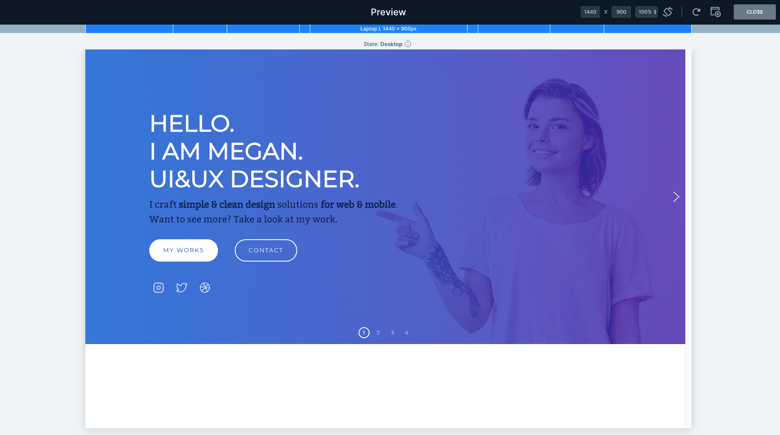
¿Qué hay de nuevo en la configuración del control deslizante?
Configurar su control deslizante lleva mucho menos tiempo que la creación de diapositivas. Sin embargo, también hubo cambios significativos en la configuración del control deslizante. El cambio más notable es que los Controles (que tenían su propia sección en la parte inferior) se movieron hacia arriba y recibieron su propia pestaña. Como resultado, es mucho más cómodo acceder a ellos cuando necesites personalizar, por ejemplo, las flechas.
No más modo experto
Uno de los cambios más importantes de 3.4 fue que ya no sentimos la necesidad de mantener el modo Experto. Creamos el modo Experto para mantener la interfaz de usuario fácil de usar, especialmente para los nuevos usuarios. Con el modo Experto podríamos ocultar toneladas de opciones que no siempre necesitabas. Como resultado, no fue bombardeado con demasiadas configuraciones para configurar su control deslizante. 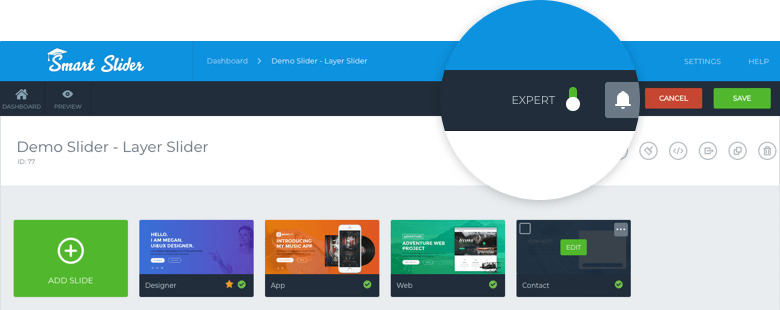
La ubicación de las opciones es más lógica.
Las opciones de configuración del control deslizante se colocan de manera más lógica que nunca en 3.4. Como resultado, ya no necesita cambiar a diferentes pestañas para encontrar configuraciones relacionadas. Por ejemplo, puede encontrar todos los efectos y animaciones en la pestaña Animaciones. En la pestaña Reproducción automática, puede configurar la reproducción automática y encontrar los controles relacionados con la reproducción automática. Si usa un control deslizante Showcase o Carrusel, puede establecer los tamaños de diapositiva en la pestaña Tamaño, donde se encuentran los ajustes de tamaño del control deslizante. 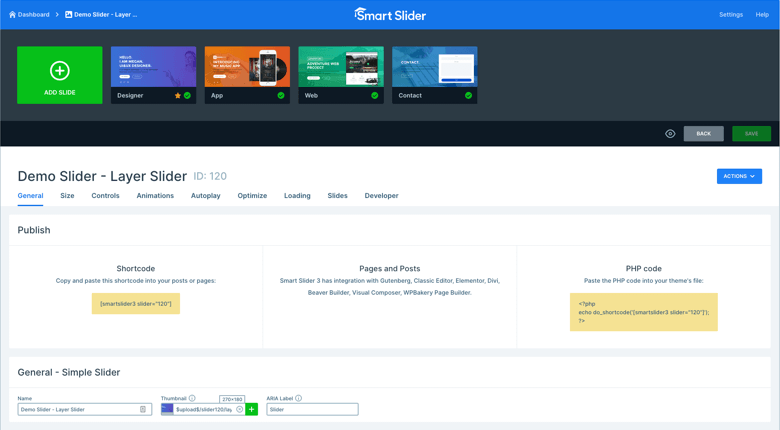
Los tamaños personalizados ya no son iguales a los puntos de interrupción
En la versión anterior de Smart Slider, necesitaba configurar un tamaño de control deslizante personalizado por dos razones. Uno, para poder crear un punto de interrupción personalizado donde su control deslizante tenía que cambiar a un dispositivo diferente. Dos, para poder aumentar la altura del control deslizante en un dispositivo diferente. Estas acciones no son iguales y la nueva versión 3.4 no las manejará juntas. ¿Qué significa esto? Puede crear un punto de interrupción sin tener que establecer un tamaño de control deslizante personalizado y viceversa.
Nuevo sistema de punto de interrupción
Hablando de puntos de interrupción, hemos cambiado la forma en que Smart Slider los maneja. Anteriormente, el backend y el frontend usaban diferentes puntos de interrupción, lo que complicaba la edición. En el nuevo sistema, los puntos de interrupción son los mismos tanto en el backend como en el frontend. Como resultado, sus diapositivas se verán mejor que nunca en diferentes dispositivos. 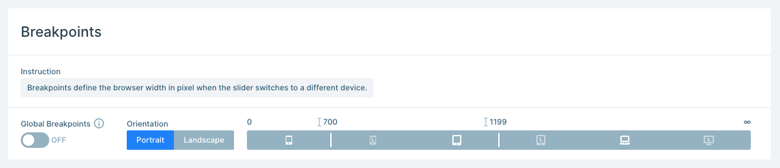
Limitar el ancho de la diapositiva reemplaza la altura máxima
La opción Altura máxima del control deslizante quedó obsoleta en favor de la función Limitar ancho de diapositiva. A partir de la versión 3.4, puede usar la opción Limitar ancho de diapositiva para evitar que su control deslizante sea demasiado alto en pantallas más grandes.
La papelera ahora está disponible para los controles deslizantes
Una de las características más solicitadas fue una opción para recuperar los controles deslizantes eliminados. Entonces, la actualización 3.4 presenta la Papelera, donde terminan los controles deslizantes eliminados. Como resultado, tiene la opción de recuperar los controles deslizantes eliminados accidentalmente.
Internet Explorer ya no es compatible
Según Microsoft, Internet Explorer ya no es un navegador, sino una solución de compatibilidad. Así que en 3.4 decidimos no admitir Internet Explorer como navegador backend o frontend tampoco.
Conclusión
Es emocionante ver cuánto evoluciona Smart Slider después de cada actualización. La nueva versión 3.4 trae mejoras importantes a su flujo de trabajo, para que pueda crear mejores controles deslizantes en menos tiempo. Sin trucos, sin exageraciones, solo las herramientas que necesita cuando las necesita.
